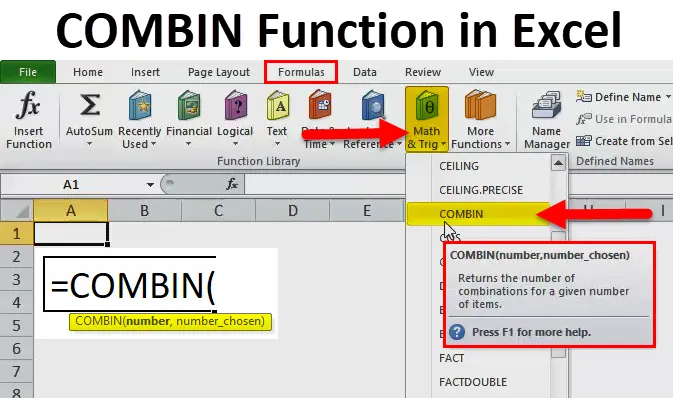
Funkcia COMBIN v Exceli (obsah)
- COMBIN v Exceli
- COMBIN Formula v Exceli
- Ako používať funkciu COMBIN v Exceli?
COMBIN v Exceli
- Funkcia COMBIN sa používa ako funkcia pracovného hárka v Exceli. Je to zabudovaná funkcia v Exceli, ktorá je rozdelená do kategórií matematika / trig.
- Je užitočné určiť alebo odvodiť počet kombinácií pre konkrétny celkový počet položiek.
- Táto funkcia sa ľahko používa a je veľmi jednoduchá.
- Vracia možný počet kombinácií pre zadaný počet položiek bez opakovania. alebo
- Konečný výsledok vráti celkovú možnú kombináciu počtu vybratých položiek a čísel.
- Kombinovaná funkcia nezohľadňuje opakovanie tej istej položky.
COMBIN Formula v Exceli
Nižšie je vzorec COMBIN v Exceli:
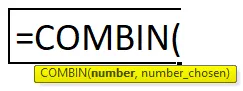
Ak sú oba argumenty povinné parametre, je potrebné ich zadať, aby sa dosiahol požadovaný výsledok.
- Number or n: Je to počet položiek alebo počet objektov v sade
Poznámka: Malo by byť rovnaké alebo väčšie ako number_chosen.
- Number_chosen or k: Je to počet položiek v kombinácii alebo je to počet položiek v každej z kombinácií
Ako používať funkciu COMBIN v Exceli?
Funkciu COMBIN v programe Excel je možné použiť ako funkciu pracovného hárka aj ako funkciu VBA. Tu je niekoľko príkladov funkcie COMBIN na pochopenie fungovania funkcie COMBIN v Exceli.
Túto šablónu funkcie COMBIN Function Excel si môžete stiahnuť tu - šablónu funkcie COMBIN Function ExcelPríklad č. 1 - Funkcia COMBIN pre textovú hodnotu
Predpokladajme, že mám šesť položiek, tj K, L, M, N, O, P
Chcem v kombinácii 2.
Tu chcem poznať kombinácie dvoch písmen, ktoré sú možné zo zoznamu (K, L, M, N, O, P)
Dá sa ľahko vypočítať pomocou vzorca COMBIN.
Vyberte bunku D10, kde je potrebné použiť funkciu COMBIN.
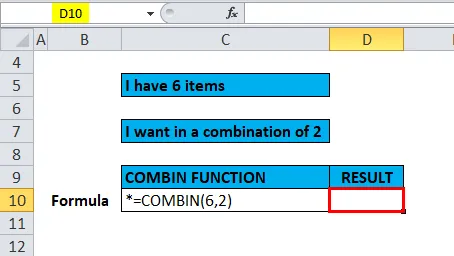
Kliknite na funkčné tlačidlo vloženia (fx) na paneli s nástrojmi vzorca, objaví sa dialógové okno, do vyhľadávacieho poľa funkcie zadajte kľúčové slovo „COMBIN“, vo výbere funkčného poľa sa zobrazí funkcia COMBIN. Dvakrát kliknite na funkciu COMBIN .
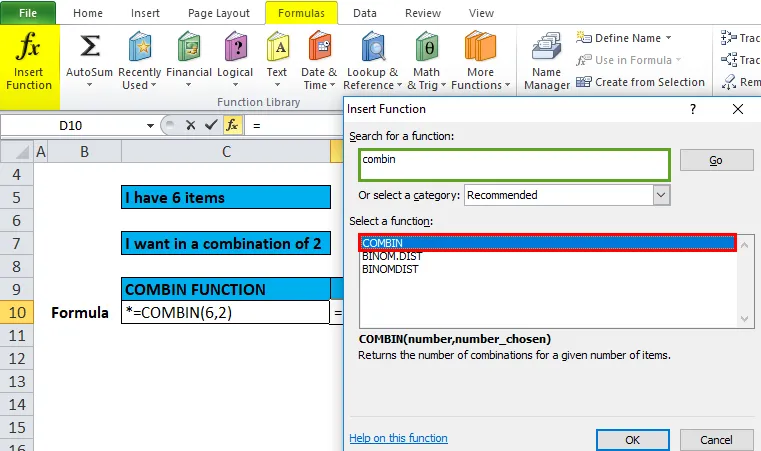
Zobrazí sa dialógové okno, v ktorom je potrebné vyplniť alebo zadať argumenty (number & number_chosen) pre funkciu COMBIN.
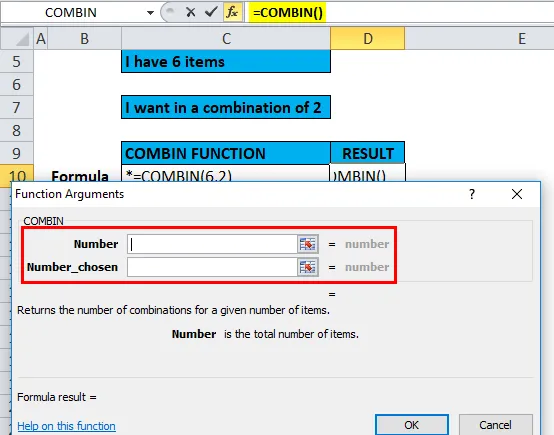
Argument number je 6, zatiaľ čo hodnota number_chosen je 2.
= = COMBIN (6, 2) sa používa na zistenie možného počtu kombinácií.
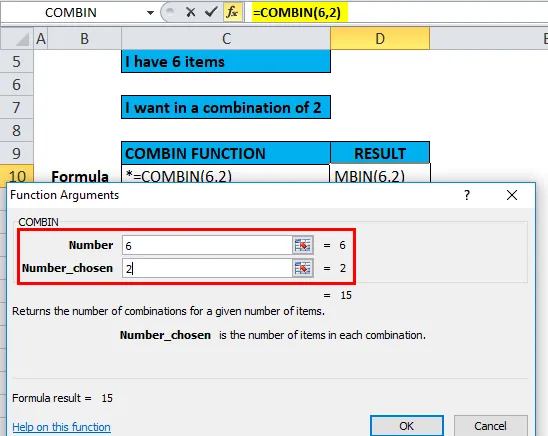
Výsledok alebo vráti hodnotu 15 .
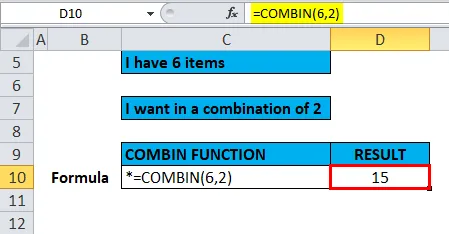
15 nižšie uvedená kombinácia je možná.
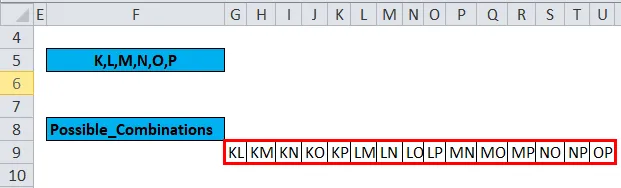
Tu nie je dôležitý vnútorný poriadok prvkov, preto je to rovnaká kombinácia (K, L) a (L, K).
Teraz používajme vzorec COMBIN v Exceli na zistenie počtu kombinácií bez opakovaní pre ďalšie počty objektov odobratých zo sady 6.
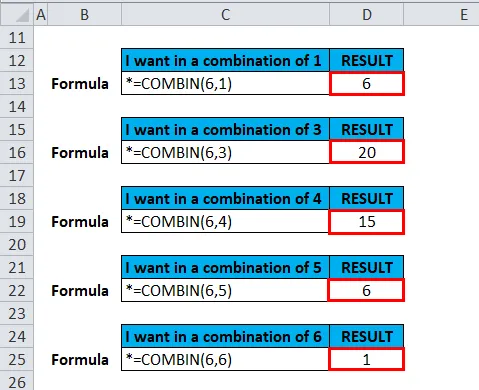
Príklad č. 2 - Funkcia COMBIN pre číselnú hodnotu
Mám čísla od 1 do 7 v Exceli
tj 1, 2, 3, 4, 5, 6, 7
Chcem v kombinácii 2.
Tu chcem poznať kombinácie dvojciferných čísiel, ktoré sú možné zo zoznamu (1, 2, 3, 4, 5, 6, 7).
Dá sa ľahko vypočítať pomocou vzorca COMBIN.
Vyberte bunku D7, kde je potrebné použiť funkciu COMBIN.
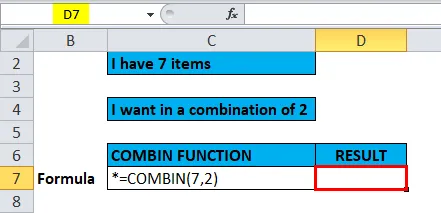
Kliknite na funkčné tlačidlo vloženia (fx) na paneli s nástrojmi vzorca, objaví sa dialógové okno, do vyhľadávacieho poľa funkcie zadajte kľúčové slovo „COMBIN“, vo výbere funkčného poľa sa zobrazí funkcia COMBIN. Dvakrát kliknite na funkciu COMBIN .
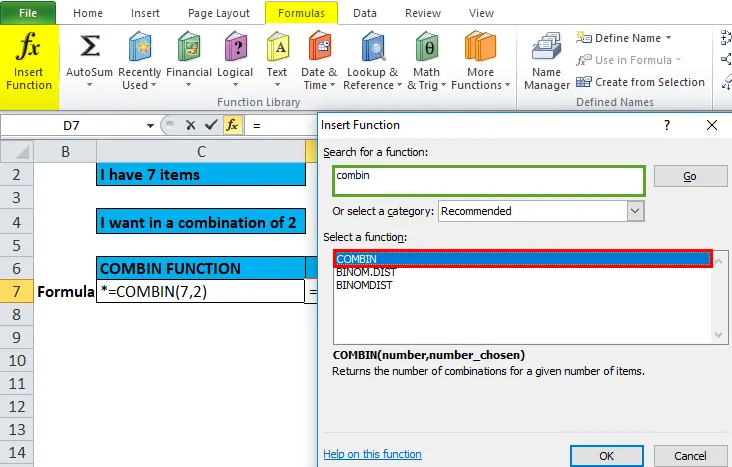
Zobrazí sa dialógové okno, v ktorom je potrebné vyplniť alebo zadať argumenty (number & number_chosen) pre funkciu COMBIN.
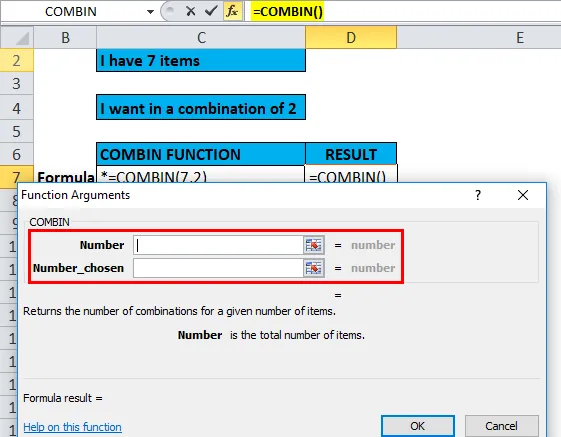
Argument number je 7, zatiaľ čo hodnota number_chosen je 2.
= = COMBIN (7, 2) sa používa na zistenie možného počtu kombinácií.
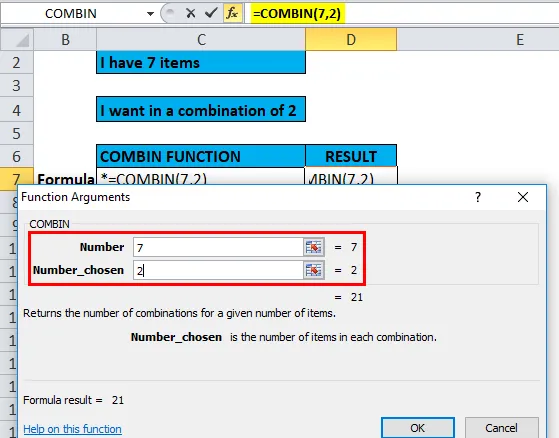
Výsledok alebo vráti hodnotu 21.
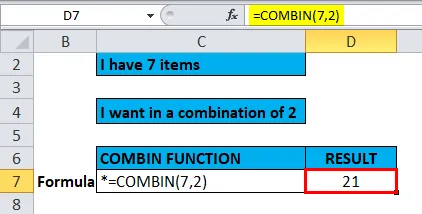
21 je uvedená uvedená kombinácia možná.
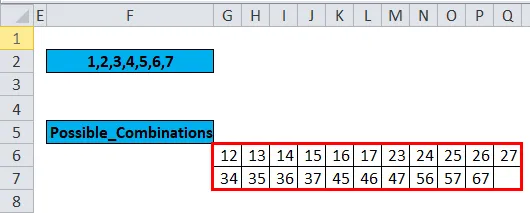
Tu nie je dôležitá vnútorná objednávka čísel, preto dôvod (1, 2) a (2, 1) je rovnaká kombinácia.
Teraz použijeme vzorec COMBIN v Exceli na zistenie počtu kombinácií bez opakovaní pre ďalšie počty objektov prevzatých zo sady 7.
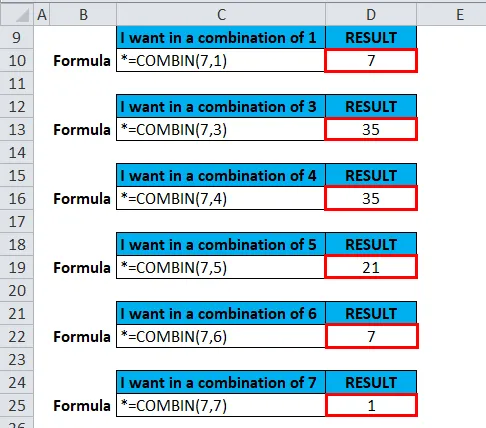
Príklad č. 3
V tomto príklade musím zistiť, koľko tímov je možných v skupine troch z deviatich hráčov?
Mám tu celkový počet hráčov. tj 9
Chcem v kombinácii 3.
Tu chcem poznať kombinácie troch číslic, ktoré sú možné od 9 hráčov.
Dá sa ľahko vypočítať pomocou vzorca COMBIN.
Vyberte bunku „C9“, v ktorej je použitá funkcia COMBIN.
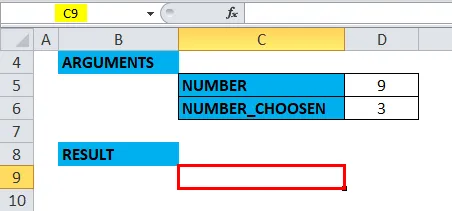
V ponuke Math & Trig Functions vyberte COMBIN a otvorte dialógové okno Argumenty funkcií.
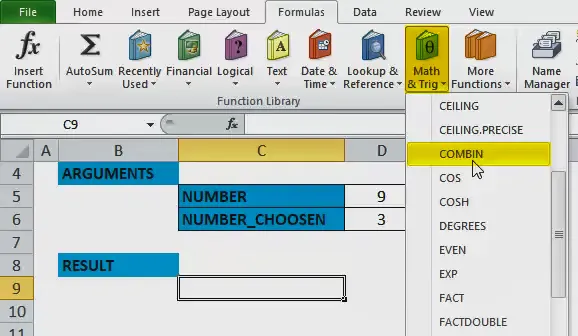
V dialógovom okne Argumenty funkcií zadajte príslušné hodnoty argumentov.
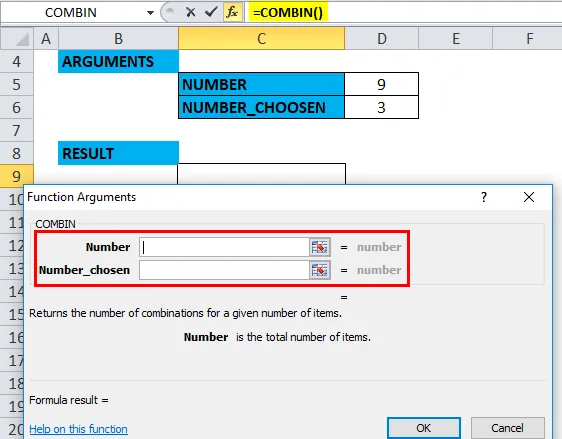
Do argumentu Number zadajte 9.
Do argumentu Number_chosen zadajte 3.
tj = KOMBIN (9, 3)
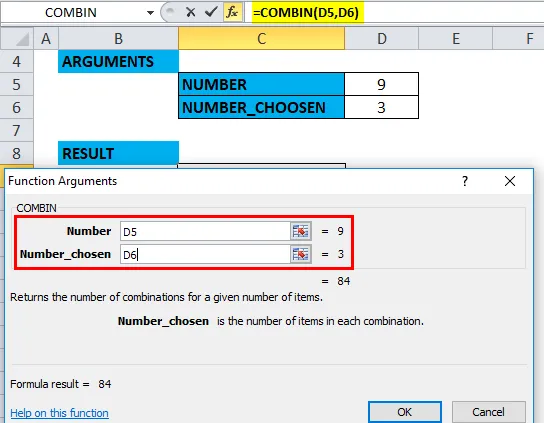
Pri zadaní hodnôt pre oba argumenty sa v dialógovom okne zobrazí odpoveď 84.
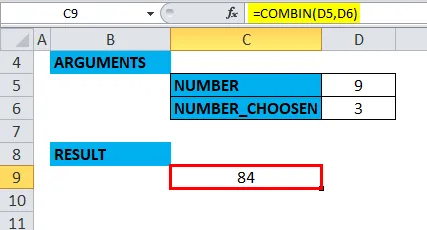
Informácie o funkcii COMBIN v programe Excel
- Všimnite si, že ak sú niektoré z argumentov, tj (number, number_chosen) vo funkcii COMBIN dodávané ako desatinné hodnoty, sú funkciou COMBIN skrátené na celé čísla.
- V kombinovanej funkcii COMBIN (number, number_chosen) , ak argument number & number_chosen je NEČÍSELNÁ HODNOTA, funkcia COMBIN vráti # HODNU! Chyba.
- #NUM chyba nastane, ak je argument zadaného čísla menší ako 0 alebo záporná hodnota alebo ak je vybraný argument menší ako 0 alebo väčší ako argument číslo.
EG
= COMBIN (-1, 2) = # ČÍSLO!
= KOMBIN (1, 2) = # ČÍSLO!
= KOMBIN („TEXT“, 2) = # HODNOTA!
= KOMBIN (2, „TEXT“) = # HODNOTA!
- Ak je niektorý z argumentov tj number_chosen alebo number number v kombinovanej funkcii menší ako 0, funkcia COMBIN vráti # NUM! Chyba.
- Funkcia Excel COMBIN a COMBIN vypočítajú množstvo možných kombinácií množiny objektov alebo počtu položiek. Jediným rozdielom medzi týmito funkciami je funkcia COMBIN, ktorá počíta opakovania kombinácií, zatiaľ čo funkcia COMBIN nezapočítava opakovanie.
EG
Napríklad v množine 3 objektov, X, Y, Z. Koľko kombinácií 2 objektov existuje?
Funkcia Kombinácia vráti výsledok 3 (kombinácie: XY, XZ, YZ);
Zatiaľ čo funkcia COMBIN vráti výsledok 6 (kombinácie: XX, XY, XZ, YY, YZ, ZZ)
- Kombinácia je akákoľvek podmnožina položiek alebo množiny bez ohľadu na ich interné poradie. Kombinácie sa líšia od permutácií, v permutáciách je vnútorný poriadok významný.
- Vo funkcii COMBIN nie je dôležitá vnútorná objednávka.
Odporúčané články
Toto bol sprievodca COMBIN v Exceli. Tu diskutujeme COMBIN Formula v Exceli a Ako používať COMBIN Function v Exceli spolu s praktickými príkladmi a stiahnuteľnou šablónou Excel. Môžete si tiež prečítať naše ďalšie navrhované články -
- Ako používať funkciu XIRR v Exceli?
- Ako používať NOT Formula v Exceli?
- Sprievodca TRANSPOSOU v Exceli
- Najlepšie využitie A v Exceli